- 在女人上面怎么成为真正的男人 1个简单易行的方法揭秘 男人必看! 帮助用户解决问题
- DVD刻录机怎么刻录光盘?2025最新保姆级教程(附常见问题解决) 刻录
- MP3转MIDI全攻略:轻松制作手机铃声的专业教程 视频转换器
- 视频字幕制作全攻略:从零开始制作SRT/ASS字幕文件 视频转换器
- 视频分辨率修改教程:一键提升画质,支持MP4/AVI/MKV等格式 用户咨询回复处理
- CDA转APE格式教程:无损提取CD音轨,保留原声音质 视频转换器
- 视频配乐全攻略:轻松掌握背景音乐添加技巧 视频转换器
- PDF转视频全攻略:轻松将文档转为动态演示 电脑应用
- 五一假期后轻松玩转视频:给视频添加GIF动态表情教程 电脑应用
- 光碟備份很簡單!2025年香港臺灣用戶最實用教學 光碟複製為光碟/ISO檔
- Leawo 藍光到 DVD 轉檔器能以超越同業 6 倍的速度,將藍光內容轉換為 DVD 光碟 光碟複製為光碟/ISO檔
将gif动图转换成swf格式 批量gif转swf选择的gif尺寸最好是一样的
狸窝 复制 收藏 保存到桌面 快速找教程方案 反馈需求 社会主义核心价值观 在线客服 马上注册 升级VIP
将gif动图转换成swf格式 批量gif转swf选择的gif尺寸最好是一样的!最近天气是越来越热了,今早小编听到车上播放的电台声说今天最高温可达到36℃,真是可怕,小编感受到了大自然深深的恶意啊!!话说今天是小满,人生最好的状态是小满,要知足常乐,珍惜眼前人,做好眼前事,然后去好好工作,好好生活。好吧,感觉有点扯远了,赶紧进入正题。在网页中插入swf动画可以让网页显得更加高端、丰富些,直接在网上找swf素材的局限性很大,而且很难找到符合要求的素材,那么这时我们就可以利用gif转swf格式的方式,直接在网上搜索合适的gif动图,将其转换成swf格式。
首先是下载安装上方链接内的工具,安装很快,完成后运行,我们开始今天的操作。上方工具可以很完整地将gif动图转换成swf格式,小编试过网上一些工具转换后会有画质变差、失帧等现象,效果都不是很好,所以选择了上方这款工具。安装好之后运行,点击下图所示按钮:
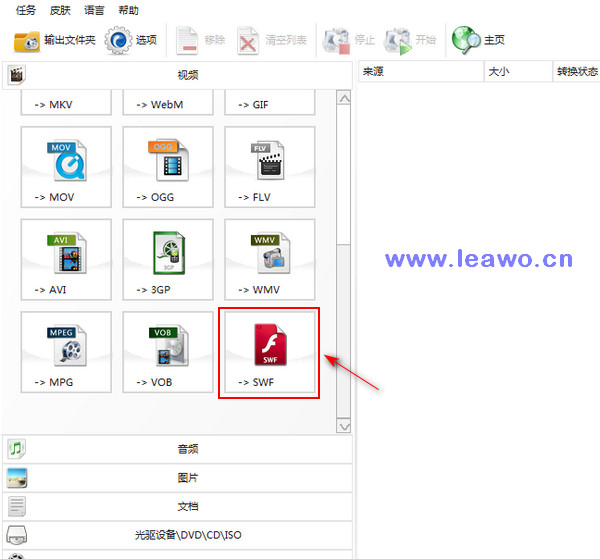
在弹出的界面里,首先将文件导入进来。这里有三种方法,分别是点击右上角的“添加文件”和右下角的“添加文件夹”,以及直接将文件拖到空白处。‘添加文件夹’是选中文件夹即可,打开会自动将整个文件夹里的文件导入进来。如果导入的文件有误,可点击左上角的清除或者清空按钮。第二步是点击左上角第四个按钮“多媒体文件信息”:
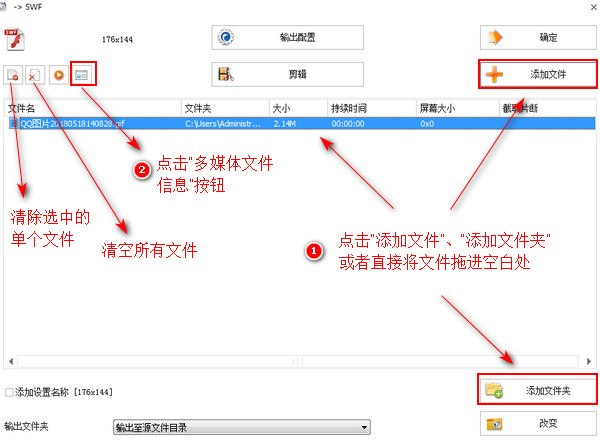
此时会弹出该gif文件的信息,我们要记住gif文件的宽和高,即下图所示的信息。Hidth表示宽,Height表示高。要记住这两个数值是因为待会做输出设置的时候需要对画面尺寸进行设置,所以先记下原文件的宽高,不然转换出来的swf画面会变形。然后点击“确定”:
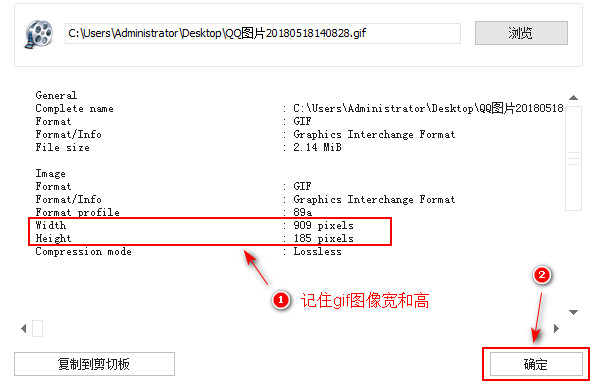
点击完确定回到刚才的界面,点击最上方的“输出配置”,在“屏幕大小”右边的数值中,点击输入上一步记下的宽和高,然后把‘屏幕大小’下方的“比特率”稍微调高一点,不然转换出来的swf文件画面会显得很模糊。其他就保持默认吧,也可以根据个人需求进行改动啦!然后点击右上方的“确定”:
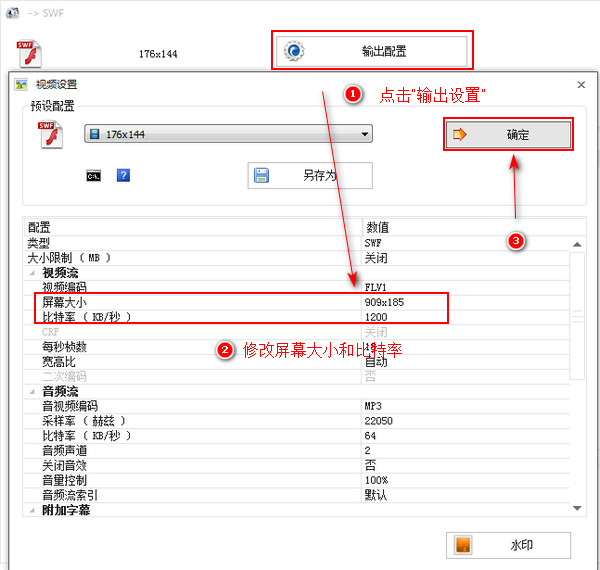
现在我们的操作已经完成得差不多啦,可以选择设置输出目录了。在下图所示界面下方点击‘输出文件夹’选项按钮,选择文件输出目录,如果显示的目录没有自己想存放的目录,可以点击选择“添加文件夹”或者点击右下方的“改变”按钮进行选择。小编这里选择‘输出至源文件目录’。点击“确定”:
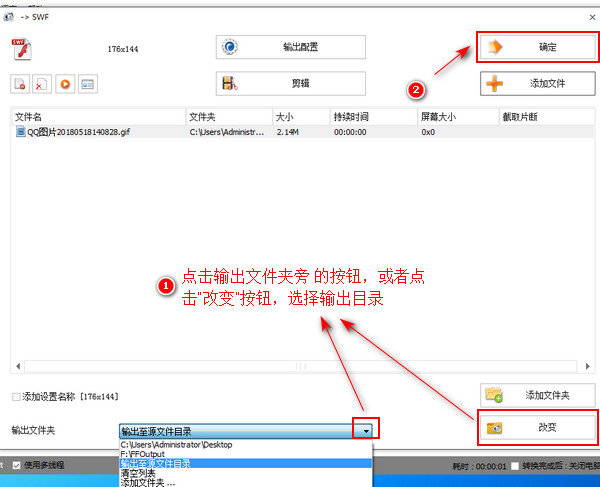
此时我们回到了最初的界面,界面上多出了一条我们添加进来的gif信息,选中要转换的gif图片,点击上方的“开始”按钮(图中步骤一);直到‘转换状态’显示‘完成’之后,点击左上角的“输出文件夹”按钮就可以自动打开输出目录,我们可以在该文件夹中找到转换出来的swf文件:
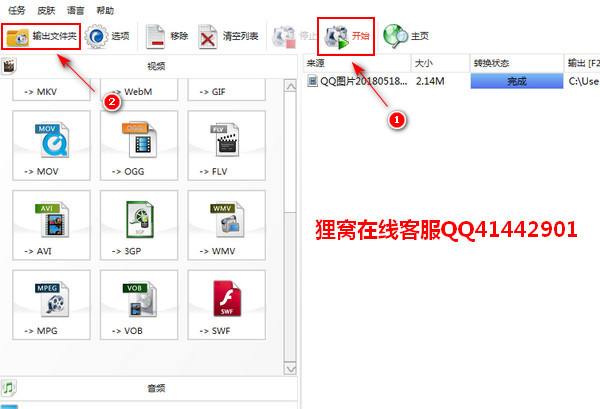
这里要说一下,如果要批量gif转swf的话,选择的gif尺寸最好是一样的。因为在做输出设置时,设置的输出大小是一致的,为了不让输出的swf有些完好而有些会变形,最好就是导入相同尺寸的gif文件咯!
好了,今天我们的操作完成咯!这款工具转换出来的swf会保持源gif文件的完整画面,转换效果还是很不错的,不够如果原本的gif就很模糊的话转换出来肯定也是模糊的,这个要注意咯!
狸窝是帮助用户解决问题 提供教程解决方案 在这个过程中有使用我们自己开发的软件 也有网上找的工具 只要帮助用户解决问题就好!在这个过程中我们的教程方案写作老师比较辛苦 有时为了一个教程要试验测试好几天及连续加班多日, 而大家的赞赏是一种肯定和表扬 不在于多少|打赏随意|只要你开心, 更像征一种鞭策和鼓励!!!
